Página inicial > Imprimir > Imprimir a partir do computador (Windows) > Imprimir mais de uma página numa única folha de papel (N em 1) (Windows)
Imprimir mais de uma página numa única folha de papel (N em 1) (Windows)
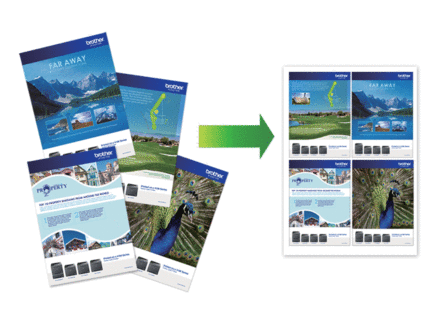
- Selecione o comando de imprimir na sua aplicação.
- Selecione o nome do seu modelo e clique no botão de propriedades ou de preferências da impressora.Aparece a janela do controlador da impressora.
- Clique no separador Básico.
- No campo Seleção do suporte de impressão, selecione Papel de folhas soltas.
- No campo Orientação, selecione a opção Vertical ou Horizontal para definir a orientação da impressão.

Se a aplicação tiver uma definição semelhante, recomendamos que defina a orientação utilizando a aplicação.
- Clique na lista pendente Múltiplas páginas e selecione a opção 2 em 1, 4 em 1, 9 em 1 ou 16 em 1.
- Clique na lista pendente Ordem das páginas e selecione a ordem das páginas.
- Clique na lista pendente Linha de limite e selecione o tipo de linha de contorno.
- Altere outras definições da impressora, se necessário.
- Clique em OK.
- Se aparecer a janela de instruções para colocar papel, leia e clique em OK.
- Conclua a sua operação de impressão.
Esta página foi útil?



